Wyłącz Dynamic Motd i News na Ubuntu 20.04 Focal Fossa Linux
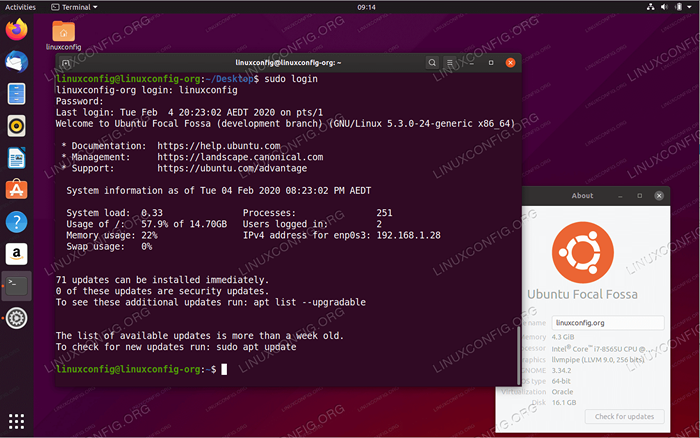
- 1678
- 43
- Pan Jeremiasz Więcek
Celem tego artykułu jest wyłączenie dynamicznego MOTD i wiadomości na temat Ubuntu 20.04 Focal Fossa Linux.
W tym samouczku nauczysz się:
- Jak motkować wiadomości logowania
- Jak przekazać dynamiczne wiadomości
- Jak uciszyć MOTD Dynamic Messages w całym systemie
- Jak uciszyć komunikaty dynamiczne MOTD na podstawie użytkownika
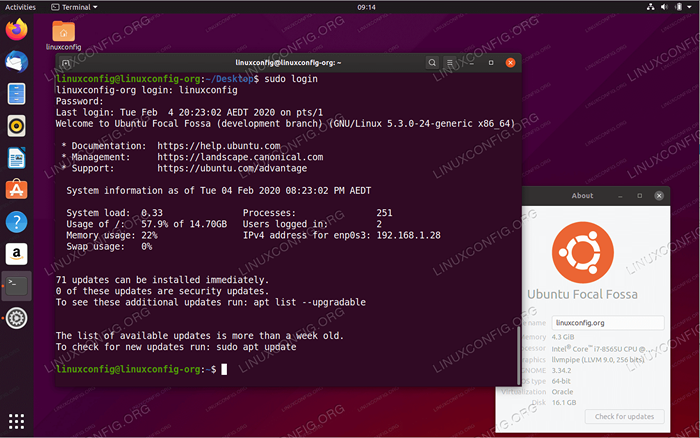 Dynamic Motd i News na Ubuntu 20.04 Focal Fossa Linux
Dynamic Motd i News na Ubuntu 20.04 Focal Fossa Linux Zastosowane wymagania i konwencje oprogramowania
| Kategoria | Wymagania, konwencje lub wersja oprogramowania |
|---|---|
| System | Zainstalowany Ubuntu 20.04 lub zaktualizowane Ubuntu 20.04 Focal Fossa |
| Oprogramowanie | Nie dotyczy |
| Inny | Uprzywilejowany dostęp do systemu Linux jako root lub za pośrednictwem sudo Komenda. |
| Konwencje | # - Wymaga, aby podane polecenia Linux są wykonywane z uprawnieniami root bezpośrednio jako użytkownik root lub za pomocą sudo Komenda$ - Wymaga, aby podane polecenia Linux zostały wykonane jako zwykły użytkownik niepewny |
Jak wyłączyć Dynamic Motd i News na Ubuntu 20.04 Instrukcje krok po kroku
- W pierwszym kroku wyłączymy dynamiczne wiadomości MOTD. Zrobić to edytować
/etc/default/motd-NewsPlik i zmiana:Od: włączony = 1 do: włączony = 0
To wyłączy dynamiczne wiadomości MOTD po logowaniu, w tym login SSH.
- Rzeczywisty komunikat MOTD składa się z wielu części, z których każda zawiera inne informacje. Na przykład informacje o aktualizacji pakietu, sprawdzenie systemu plików itp. Lokalizacja scenariuszy MOTD to
/etc/aktualizacja-Motd.Da usuwanie uprawnień wykonywalnych dowolnego konkretnego skryptu wyłączą przesłanie skryptu, aby wyświetlić się na MOTD.Wyłączanie części dynamicznej wiadomości MOTD jest proste. Znajdź dowolną część skryptu, którą chcesz wyłączyć i usunąć uprawnienia wykonywalne za pomocą
chmodKomenda. Na przykład następujące polecenie wyłączy aktualizację dostępnej wiadomości:$ sudo chmod -x /etc /aktualizacja -motd.D/90-UPDATES-Dostępne
- Aby wyłączyć, a zatem milczeć wszystkie wiadomości MOTD dla wszystkich użytkowników, po prostu uruchom polecenie:
$ sudo chmod -x /etc /aktualizacja -motd.D/*
Aby ponownie włączyć wiadomości MOTD, wprowadź:
$ sudo chmod +x /etc /aktualizacja-motd.D/*
- Możliwe jest również wyłączenie komunikatów MOTD na podstawie użytkownika poprzez tworzenie pustego
.HushloginPlik w katalogu użytkowników. Zaloguj się do systemu Ubuntu, który chcesz wyłączyć komunikaty MOTD i wykonać:$ touch $ home/.Hushlogin
Powiązane samouczki Linux:
- Rzeczy do zainstalowania na Ubuntu 20.04
- Rzeczy do zrobienia po zainstalowaniu Ubuntu 20.04 Focal Fossa Linux
- Rzeczy do zrobienia po zainstalowaniu Ubuntu 22.04 JAMMY Jellyfish…
- Rzeczy do zainstalowania na Ubuntu 22.04
- Ubuntu 20.04 Przewodnik
- Wprowadzenie do automatyzacji, narzędzi i technik Linuksa
- Ubuntu 20.04 sztuczki i rzeczy, których możesz nie wiedzieć
- Linux Pliki konfiguracyjne: Top 30 Najważniejsze
- Ubuntu 22.04 Przewodnik
- Mint 20: Lepsze niż Ubuntu i Microsoft Windows?
- « Jak wyłączyć/włączyć GUI na rozruchu w Ubuntu 20.04 Focal Fossa Linux Desktop
- Ubuntu 20.04 WordPress z instalacją Apache »

